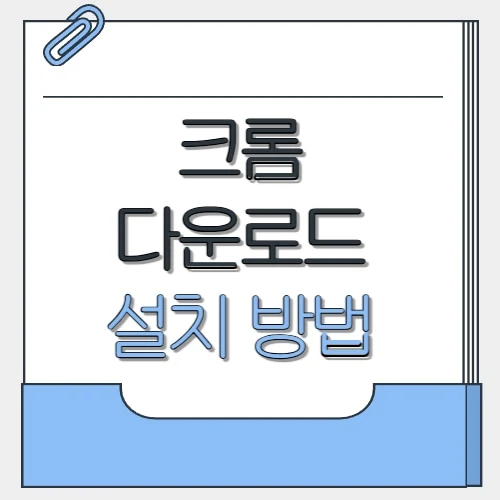크롬 다운로드 설치, 예전처럼 간단하지 않죠? 2025년 들어 보안 경고, 다운로드 차단, 관리자 권한 문제까지… 복잡해졌어요. 그래서 준비했습니다. 가장 빠르고 정확한 설치법을 단계별로 헷갈릴 리지 않게 정리했으니 지금 바로 다운로드해보세요.
목차
Windows에서 크롬 설치하기
2025년 현재, Windows 환경에서 구글 크롬을 설치하는 방법은 예전과 비슷하지만 보안 설정 때문에 중간에 막히는 경우가 많아요. 우선 기존에 설치된 브라우저(예: Edge)를 열고 www.google.com/chrome 주소를 입력해 크롬 공식 다운로드 페이지로 이동하세요. ‘동의 및 설치’ 버튼을 클릭하면 ChromeSetup.exe가 자동으로 다운로드됩니다. 실행 후 몇 분 안에 설치 완료! 설치 중 보안 경고가 뜨면 ‘예’를 클릭해주시면 됩니다.
macOS에서 크롬 설치하기
Mac에서는 설치 방식이 조금 달라요. 먼저 사파리로 www.google.com/chrome에 접속해 ‘크롬 다운로드’를 클릭하세요. 자동으로 GoogleChrome.dmg 파일이 받아지는데요, 이걸 실행하면 디스크 이미지가 마운트됩니다. 이제 Chrome 아이콘을 응용 프로그램 폴더로 드래그하세요. 간단하죠? 설치 후 Finder에서 Google Chrome을 열면 기본 브라우저 설정 창이 뜰 수 있어요.
| 항목 | Windows | macOS |
|---|---|---|
| 설치 파일 확장자 | .exe | .dmg |
| 설치 방식 | 실행 후 자동 설치 | 아이콘 드래그 방식 |
모바일 기기에서 설치하는 방법
스마트폰에서도 크롬을 설치할 수 있죠. 아래는 Android와 iOS 각각의 설치 절차입니다.
- Android: Play 스토어에서 ‘Google Chrome’ 검색 후 설치 버튼 탭
- iOS: App Store에서 ‘Google Chrome’ 검색 후 ‘받기’ 클릭 및 인증
- 설치 후 실행하면 약관 동의 및 권한 설정 가능
2025년 최신 크롬 버전 기능 살펴보기
2025년 기준 최신 버전인 Chrome 125.0.6422.87은 성능과 보안, 편의성 면에서 정말 많은 발전을 이뤘습니다. 특히 AI 도우미 기능이 추가돼 웹 검색이 훨씬 똑똑해졌어요. 번역, 요약, 컨텍스트 이해가 자동으로 이뤄지고요, 웹 개발자라면 새로 도입된 WebGPU 확장 기능이 아주 유용할 거예요. 아래 표로 핵심 기능을 정리해볼게요.
| 기능 | 설명 |
|---|---|
| AI 도우미 | 웹페이지 요약, 번역, 검색 제안 기능 강화 |
| 성능 최적화 | 메모리 사용량 감소 및 배터리 효율 증가 |
| 보안 강화 | 제로데이 취약점 실시간 대응, 개인정보 대시보드 개선 |
크롬 다운로드가 차단될 때 해결법
크롬 설치가 막히는 이유는 다양하지만, 대부분은 보안 프로그램이나 네트워크 제한 때문이에요. 특히 회사나 학교 네트워크에서 많이 겪죠. 이럴 땐 아래 해결책을 시도해보세요.
- Windows Defender 또는 백신 프로그램의 실시간 보호 임시 비활성화
- 대체 브라우저(Edge, Firefox 등)로 다시 시도
- 오프라인 설치 파일 사용:
standalone=1링크 활용 - 스마트폰 핫스팟으로 네트워크 우회
- 고급 사용자라면 레지스트리에서 DownloadRestrictions 항목 확인
크롬 다운로드 위치 변경 방법
크롬의 기본 다운로드 위치는 바탕화면이나 다운로드 폴더인데요, 상황에 따라 바꾸고 싶을 때도 있잖아요? 그럴 땐 아주 간단하게 설정에서 변경할 수 있어요.
- 크롬 오른쪽 상단 점 세 개(⋮) 클릭 → 설정 → 다운로드
- ‘다운로드 위치 변경’ 또는 ‘저장 전 확인’ 옵션 선택
- 모바일에서는 Android만 다운로드 폴더 변경 가능 (iOS는 제한적)
크롬 설치 후 시작 페이지가 이상하게 설정됐어요.
크롬 설정에서 ‘시작 시’ 항목을 ‘특정 페이지 열기’로 설정해 원하는 페이지 주소를 입력하세요.
기본 브라우저로 크롬이 설정되지 않아요.
Windows나 macOS의 설정 메뉴에서 기본 앱 항목을 열고 웹 브라우저 항목을 ‘Google Chrome’으로 변경하세요.
기존 브라우저 북마크를 가져오고 싶어요.
크롬 실행 후 설정에서 ‘북마크 및 설정 가져오기’ 메뉴를 이용해 이전 브라우저 데이터를 불러올 수 있습니다.
크롬이 메모리를 너무 많이 사용해요.
확장 프로그램 비활성화, 백그라운드 탭 정리, 하드웨어 가속 끄기 등으로 메모리 점유율을 줄일 수 있어요.
크롬 버전 업데이트는 어떻게 하나요?
오른쪽 상단 메뉴 → 도움말 → Chrome 정보에서 자동 업데이트를 확인하고, 필요 시 재시작으로 적용하세요.
크롬 동기화는 어떻게 사용하나요?
크롬에서 Google 계정으로 로그인한 후 ‘동기화 켜기’를 눌러 북마크, 비밀번호, 방문 기록 등을 자동으로 연동할 수 있어요.
지금까지 2025년 최신 기준으로 구글 크롬 브라우저 설치 방법을 자세히 살펴봤어요. 막히는 부분 하나 없이 따라만 하면 Windows, macOS, 모바일 어디서든 빠르게 설치 완료할 수 있답니다. 혹시 설치 중 문제가 생기면 댓글로 질문 남겨주세요! 저도 처음엔 헤맸던 만큼 여러분의 고민을 충분히 이해하거든요. 크롬의 강력한 기능들 제대로 활용해 보세요. 진짜 브라우징이 달라질 거예요 🙂